 Computer-Tutorials
Computer-Tutorials
 Computerwissen
Computerwissen
 So lösen Sie das Problem der langsamen Internetgeschwindigkeit und des häufigen Einfrierens auf Tablet-Computern
So lösen Sie das Problem der langsamen Internetgeschwindigkeit und des häufigen Einfrierens auf Tablet-Computern
So lösen Sie das Problem der langsamen Internetgeschwindigkeit und des häufigen Einfrierens auf Tablet-Computern
Was soll ich tun, wenn die Internetgeschwindigkeit meines Tablets extrem langsam ist und häufig hängen bleibt? Bitte überprüfen Sie, ob ein anderer Computer herunterlädt, schließen Sie ihn und verwenden Sie das Tablet nur für den Zugriff auf das Internet und beobachten Sie, ob die Netzwerkgeschwindigkeit normal ist. Wenn die Internetgeschwindigkeit normal ist, liegt das Problem möglicherweise am Computer und es werden möglicherweise Download-Aufgaben im Hintergrund ausgeführt.
Wenn nur das Tablet eine langsame Internetgeschwindigkeit hat und ein anderer Computer eine schnelle Internetgeschwindigkeit hat, liegt möglicherweise ein Problem mit dem WLAN-Router vor. Sie können versuchen, den Router neu zu starten oder die drahtlose Netzwerkverbindung zurückzusetzen. Wenn die Internetgeschwindigkeit auf dem anderen Computer ebenfalls langsam ist, liegt das Problem möglicherweise an Ihrer Leitung. Sie können den Betreiber kontaktieren und ihn bitten, die Stabilität und Geschwindigkeit der Leitung zu überprüfen. Möglicherweise können sie einige Lösungen anbieten oder einen Techniker zur Fehlerbehebung an der Leitung schicken.
Wenn der Computer über einen schnellen Internetzugang verfügt, das Tablet jedoch über einen langsamen Internetzugang, liegt das Problem möglicherweise am WLAN-Router. Überprüfen Sie die folgenden Aspekte: Stärke des drahtlosen Signals, Auswahl des Frequenzbands, Standort des Routers.
(1) Gibt es viele drahtlose Netzwerke? Wenn zu viele vorhanden sind, kann es zu Störungen der Frequenz kommen. Im Allgemeinen sind die Kanäle 1-12 eingestellt. Versuchen Sie, ihn auf Kanal 6 oder 12 einzustellen.
Wenn nur wenige WLAN-Netzwerke in der Nähe sind, altert ein gebrauchter Router in der Regel nach zwei Jahren und das Signal wird instabil.
Was tun mit der Tablet-Karte?
Wenn Ihr Samsung-Tablet bei der Verwendung langsam reagiert, wird empfohlen, die folgenden Vorgänge auszuprobieren:
1. Beenden Sie alle im Hintergrund laufenden Programme. Methode: Drücken Sie lange die „HOME-Taste“, rufen Sie den Task-Manager auf – aktive Anwendungen – beenden Sie die im Hintergrund laufenden Programme.
Bitte prüfen Sie, ob dieses Problem in allen Programmen auftritt. Wenn die Software nur teilweise heruntergeladen wurde, wird empfohlen, sie zu deinstallieren und andere Versionen auszuprobieren.
3. Versuchen Sie, den Tablet-Cache zu leeren: Standby-Schnittstelle – langes Drücken der HOME-Taste auf dem Telefon – Task-Manager – Speicher löschen.
4. Wenn Sie eine externe SD-Karte haben, empfiehlt es sich, diese herauszunehmen und zu testen.
5. Wenn Ihr Tablet Online-Upgrades unterstützt, gehen Sie bitte zu Einstellungen – Über das Gerät (Über das Telefon) – Software-Update (System-Update) – Update (bitte sichern Sie die Daten in Ihrem Telefon vor dem Upgrade), um die Firmware-Version des Tablets zu aktualisieren.
6. Wenn es nicht funktioniert, sichern Sie bitte die Daten im Gerät und stellen Sie dann die Werkseinstellungen wieder her (Einstellungen-Zurücksetzen/Datenschutz-Werkseinstellungen wiederherstellen).
Wenn das Problem weiterhin besteht, bringen Sie bitte die Kaufrechnung, die Reparaturkarte und das Gerät zum Samsung-Servicecenter. Professionelle Kundendiensttechniker helfen Ihnen dann, das Problem zu beheben.
Was tun, wenn Ihr Tablet hängen bleibt
1. Herunterfahren erzwingen und dann wieder einschalten
2. Bei Android können Sie prüfen, ob während des Ladevorgangs eine Reset-Taste vorhanden ist, und feststellen, dass sich etwas schwer drücken lässt
3. Es wird empfohlen, es zum Aufladen an die Steckdosenleiste anzuschließen, die Einschalttaste + Lautstärke verringern/erhöhen 20 Sekunden lang gedrückt zu halten, um in den Robotermodus zu wechseln (das Tablet wechselt in den RECOVERY-Modus, wählen Sie das Wischen in der ersten Zeile aus). , das heißt „Wipe...Reset This“. Die erste Zeile besteht darin, zu versuchen, die Werkseinstellungen wiederherzustellen (verwenden Sie die Lauter- und Leiser-Tasten zum Anpassen und die Ein-/Aus-Taste zum Bestätigen). Wählen Sie dann „Ja“, um die Wiederherstellung zu starten. Wählen Sie die zweite Zeile „Löschen“ (damit wird der Systemcache geleert und das Tablet kann nach längerem Gebrauch verwendet werden), wählen Sie „Neu starten“ (Neustart) nach Abschluss) oder laden Sie einen Flash-Assistenten herunter, um die Firmware zu aktualisieren ;
4. Drücken Sie während des Ladevorgangs fünfmal den Netzschalter, um die Reparaturschnittstelle aufzurufen, oder prüfen Sie, ob das System erneut installiert werden kann. Wenden Sie sich zur Überprüfung an den Verkäufer oder das Kundendienstpersonal reparieren
Was soll ich tun, wenn mein Tablet langsam reagiert?
1. Deaktivieren Sie die automatische App-Hintergrundanordnung
Diese Funktion ermöglicht es der App, Daten stillschweigend herunterzuladen oder zu aktualisieren, wenn sie nicht zur Verwendung geöffnet ist, was sich auch auf die Leistung des iPad auswirkt. Zu diesem Zeitpunkt kann der Benutzer diese Einstellung deaktivieren.
2. Freiraum
Durch die Verwendung von Flash-Speicher hängt die Leistung des iPad eng davon ab, wie viel Speicherplatz noch übrig ist. Zusätzlich zum Löschen einiger unnötiger Apps oder temporärer Datenträger im Speicherplatz können Benutzer auch zu iCloud-Fotos wechseln, um die Dateigröße von Fotos und Videos zu reduzieren.
Wenn es sich bei dem alten iPad des Benutzers jedoch immer noch um die 16-GB-Version handelt, kann es sein, dass es mit der temporären Speicherung von Apps nicht zurechtkommt, auch wenn es keine Basis-Apps wie Spiele und WeChat installiert. Es wird empfohlen, das Gerät zu wechseln.
3. Reduzieren Sie Transparenz und dynamische Effekte
Durch Anpassen dieser beiden Einstellungen können einige iOS-Zwischensequenzeffekte reduziert und der tägliche Betrieb reibungsloser gestaltet werden.
4. Saubere Safari
Als Browser speichert Safari oft heimlich eine große Anzahl temporärer Datenträger, was den Speicherplatz des iPad reduziert und die Leistung beeinträchtigt. Zu diesem Zeitpunkt können Benutzer zu Safari gehen, um den Browserverlauf und die Website-Daten zu löschen.
5. Deaktivieren Sie „Hey Siri“ oder die Standorteinstellungen jeder App
Da „Hey Siri“ immer darauf wartet, dass der Benutzer im Hintergrund aufwacht, kann das Entfernen die Leistung beeinträchtigen; Benutzer können auch die App-Einstellungen auf dem iPad anzeigen und die Standorteinstellung jeder App auf „App verwenden“ anpassen „Zeitraum“ oder „Nie“, um die Wahrscheinlichkeit einer Hintergrundnutzung zu verringern.
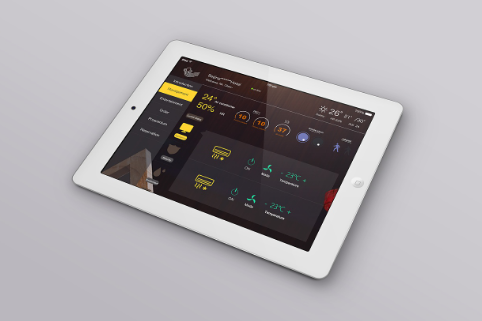 Erweiterte Informationen:
Erweiterte Informationen:
Häufige Fehlerbehebung bei Tablet-Computern:
1. Aufladen nicht möglich
Die theoretische maximale Akkulaufzeit des iPad beträgt 10 Stunden und die Hardwarekonfiguration ist sehr hoch, sodass der Strombedarf viel höher ist als bei ähnlichen Produkten. Das Aufladen des iPad erfordert eine High-End-USB-Stromeingangsschnittstelle. Wenn das Datenkabel an einen alten Computer angeschlossen ist, ist die Ladefunktion möglicherweise nicht aktiviert.
Wenn der Benutzer das iPhone zum Aufladen zum ersten Mal anschließt, muss er außerdem die Ladekonfiguration manuell auf „Hohe Leistung“ ändern, um den späteren Anforderungen des iPad gerecht zu werden.
2. Es kann keine Verbindung zum WLAN-Netzwerk hergestellt werden
Es wird empfohlen, einen harten Neustart zu versuchen (halten Sie die Ruhetaste gedrückt und wählen Sie dann einen harten Neustart aus, um die Werkseinstellungen wiederherzustellen).
3. Kalender oder Kontakte können nicht synchronisiert werden
Wenn das oben genannte Problem auftritt, wird empfohlen, den iTunes-Synchronisierungsverlauf neu zu konfigurieren, zu löschen und erneut zu importieren.
4. Verlust der Netzwerkverbindung nach dem Ruhezustand
Lösung: Erhöhen Sie einfach die Helligkeit des Displays.
Das obige ist der detaillierte Inhalt vonSo lösen Sie das Problem der langsamen Internetgeschwindigkeit und des häufigen Einfrierens auf Tablet-Computern. Für weitere Informationen folgen Sie bitte anderen verwandten Artikeln auf der PHP chinesischen Website!

Heiße KI -Werkzeuge

Undresser.AI Undress
KI-gestützte App zum Erstellen realistischer Aktfotos

AI Clothes Remover
Online-KI-Tool zum Entfernen von Kleidung aus Fotos.

Undress AI Tool
Ausziehbilder kostenlos

Clothoff.io
KI-Kleiderentferner

Video Face Swap
Tauschen Sie Gesichter in jedem Video mühelos mit unserem völlig kostenlosen KI-Gesichtstausch-Tool aus!

Heißer Artikel

Heiße Werkzeuge

Notepad++7.3.1
Einfach zu bedienender und kostenloser Code-Editor

SublimeText3 chinesische Version
Chinesische Version, sehr einfach zu bedienen

Senden Sie Studio 13.0.1
Leistungsstarke integrierte PHP-Entwicklungsumgebung

Dreamweaver CS6
Visuelle Webentwicklungstools

SublimeText3 Mac-Version
Codebearbeitungssoftware auf Gottesniveau (SublimeText3)

Heiße Themen
 Wie repariere ich den Dampfwolkenfehler? Probieren Sie diese Methoden aus
Apr 04, 2025 am 01:51 AM
Wie repariere ich den Dampfwolkenfehler? Probieren Sie diese Methoden aus
Apr 04, 2025 am 01:51 AM
Der Dampfwolkenfehler kann durch viele Gründe verursacht werden. Um ein Spiel reibungslos zu spielen, müssen Sie einige Maßnahmen ergreifen, um diesen Fehler zu entfernen, bevor Sie das Spiel starten. PHP.CN -Software führt in diesem Beitrag einige beste Möglichkeiten sowie nützlichere Informationen ein.
 Windows -Metadaten- und Internetdiensteprobleme: Wie beheben Sie es?
Apr 02, 2025 pm 03:57 PM
Windows -Metadaten- und Internetdiensteprobleme: Wie beheben Sie es?
Apr 02, 2025 pm 03:57 PM
Möglicherweise sehen Sie, dass die „Verbindung zu den Windows Metadata und Internet Services (WMIS) nicht hergestellt werden konnte“. Fehler beim Ereigniszuschauer. In diesem Beitrag von PHP.CN wird das Problem der Windows -Metadaten und des Internet -Dienste entfernen.
 So beheben Sie das KB5035942 -Update -Probleme - Absturzsystem
Apr 02, 2025 pm 04:16 PM
So beheben Sie das KB5035942 -Update -Probleme - Absturzsystem
Apr 02, 2025 pm 04:16 PM
KB5035942 Update -Probleme - Das Absturzsystem kommt häufig bei Benutzern vor. Die Menschen hoffen, einen Ausweg aus der Art von Schwierigkeiten herauszuholen, wie zum Beispiel eines Absturzsystems, Installation oder Klangprobleme. Targeting dieser Situationen, in diesem Beitrag, der von Php.cn Wil veröffentlicht wurde
 Behoben - OneDrive laden keine Fotos auf dem PC hoch
Apr 02, 2025 pm 04:04 PM
Behoben - OneDrive laden keine Fotos auf dem PC hoch
Apr 02, 2025 pm 04:04 PM
OneDrive ist ein Online -Cloud -Speicherdienst von Microsoft. Manchmal finden Sie möglicherweise, dass OneDrive Fotos nicht in die Cloud hochladen. Wenn Sie auf demselben Boot sind, lesen Sie diesen Beitrag weiter von der Php.cn -Software, um jetzt effektive Lösungen zu erhalten!
 So verwenden Sie Chris Titus Tool, um ein deBloated Win11/10 ISO zu erstellen
Apr 01, 2025 am 03:15 AM
So verwenden Sie Chris Titus Tool, um ein deBloated Win11/10 ISO zu erstellen
Apr 01, 2025 am 03:15 AM
Chris Titus Tech verfügt über ein Tool namens Windows Utility, mit dem Sie problemlos ein deBloated Windows 11/10 ISO erstellen können, um ein sauberes System zu installieren. PHP.CN bietet eine vollständige Anleitung zum Durchführen dieses Dinges mit dem Chris Titus -Tool.
 Entfernen Sie PC App Store Malware - eine vollständige Anleitung für Sie!
Apr 04, 2025 am 01:41 AM
Entfernen Sie PC App Store Malware - eine vollständige Anleitung für Sie!
Apr 04, 2025 am 01:41 AM
Wenn Sie ein Programm namens PC App Store auf Ihrem Computer haben und es nicht absichtlich installiert haben, ist Ihr PC möglicherweise mit der Malware infiziert. In diesem Beitrag von PHP.CN wird das Entfernen von PC App Store -Malware vorgestellt.
 Fix: Brüder: Eine Geschichte von zwei Söhnen Remake nicht starten/laden
Apr 02, 2025 am 02:40 AM
Fix: Brüder: Eine Geschichte von zwei Söhnen Remake nicht starten/laden
Apr 02, 2025 am 02:40 AM
Sind Brüder: Eine Geschichte von zwei Söhnen, die nicht gestartet werden? Begegnung mit Brüdern: Eine Geschichte zweier Söhne, die schwarze Bildschirm remake? Hier bietet dieser Beitrag auf PHP.CN Ihnen getestete Lösungen, mit denen Sie dieses Problem beheben können.
 MSConfig kehrt immer wieder zum selektiven Startup zurück? 2 Lösungen hier
Mar 28, 2025 pm 12:06 PM
MSConfig kehrt immer wieder zum selektiven Startup zurück? 2 Lösungen hier
Mar 28, 2025 pm 12:06 PM
Sind Sie zu einem Problem befragt, das MSConfig immer wieder zum selektiven Start in Ihren Fenstern zurückkehrt? Wie wechsle ich zum normalen Start, wenn Sie es benötigen? Probieren Sie die in diesem Php.cn -Post erläuterten Methoden aus, um einen zu finden, der für Sie funktioniert.





